前言
此文章是以 Shadowsocks 代理为例,若想使用 Shadowsocks 请搭建SS/搭建SSR服务并安装对应系统的客户端并启动。详情请参考:
- 客户端下载
- 配置使用Shadowsocks
以linux为例:
- 打开Shadowsocks客户端软件。
- 在客户端对应位置输入服务器shdowsocks.json配置信息。
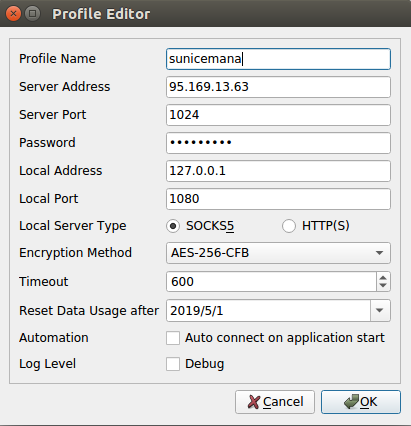 ios:
ios:
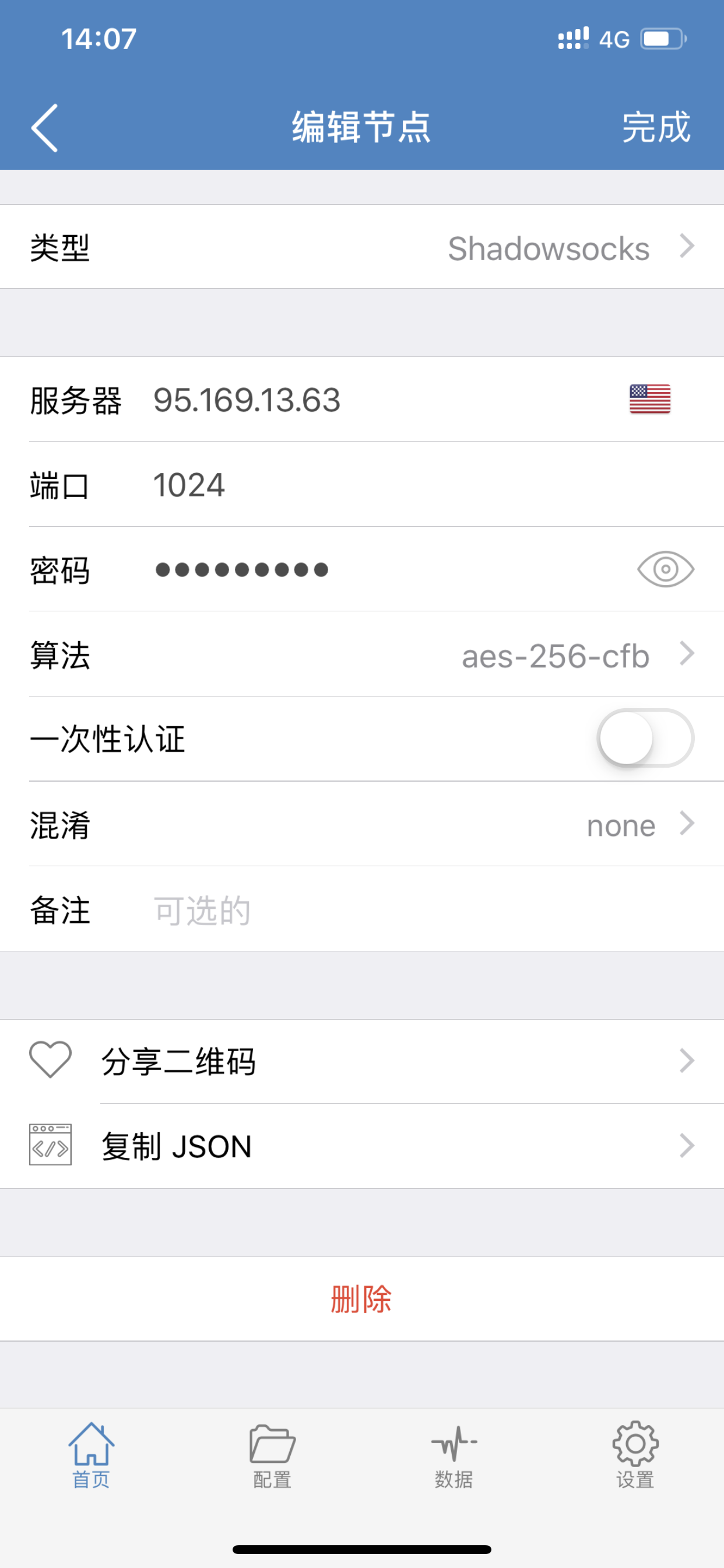
SwitchyOmega
Google Chrome 浏览器上的一个代理扩展程序,可以轻松快捷地管理和切换多个代理设置。比如我们接下来要介绍的 自动切换模式。
下载安装
点击 Github-SwitchyOmega,下载页面有详细的安装教程,仔细看一下就好。
配置 Shadowsocks 情景模式
-
打开 Chrome, 点击右上角的图标,再点击
options。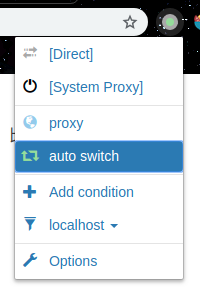
-
点击左侧的
New profile,输入Profile name proxy【自己任意设置名称】,类型选择第一个代理服务器。创建完成后做如下配置: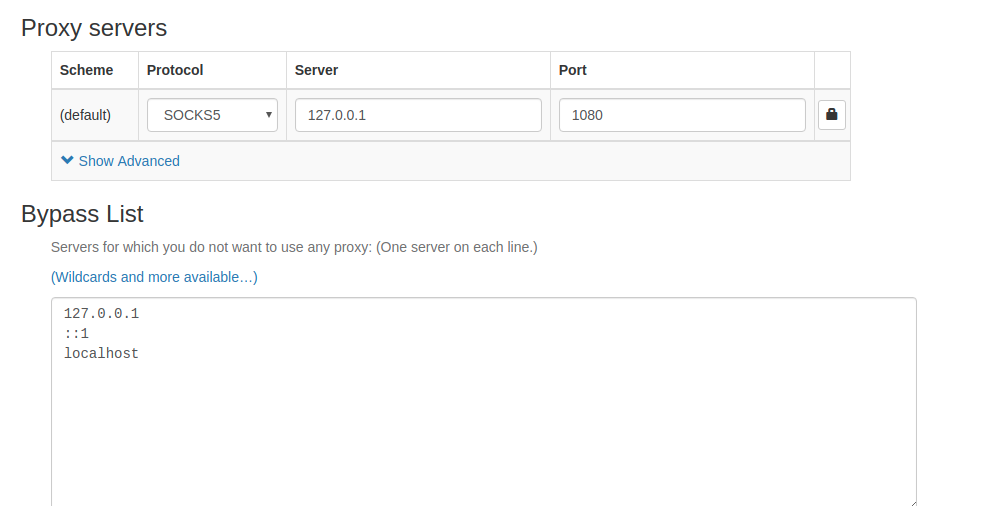
你也可以自己设置不代理的地址列表。如上图。
-
保存后你就可以通过这个情景模式科学上网了
配置自动切换模式
配置好 Shadowsocks 情景模式后虽然可以使用 Chrome 浏览器科学上网了,但是这样的话无论你访问什么网站都会走代理,有时候访问国内的一些网站反而会很慢,这时候自动切换模式就解决了这个问题。下面介绍一下如何配置自动切换模式。
- 点击左侧的
auto switch,或者自己新建情景模式,类型选择第二个 自动切换模式。然后做如下配置: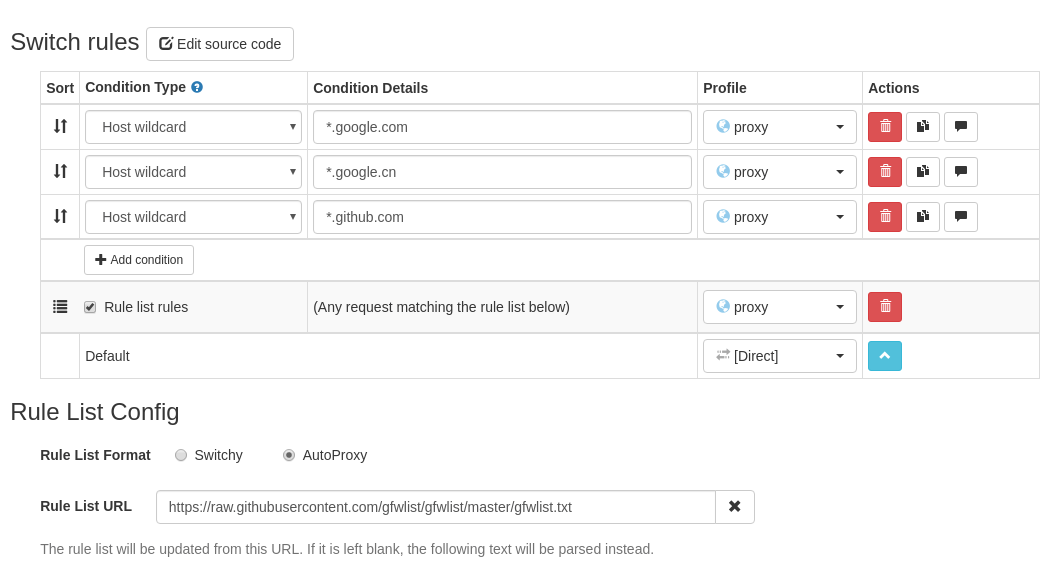
- 切换规则 是在访问 条件设置 的域名时候使用后面设置的 情景模式。比如图中我设置 *.google.com 和 *.github.com 使用 proxy 情景模式【刚刚创建的那个情景模式】。我们可以点击 添加条件 来添加自己的规则。
- 规则列表格式:
AutoProxy; - 规则列表网址: https://raw.githubusercontent.com/gfwlist/gfwlist/master/gfwlist.txt
- 规则列表格式:
- 这样设置完成 规则列表规则 后就不需要在切换规则中一个一个添加条件了。
- 切换规则 最后一行的 默认情景模式 代表不在规则列表中网址我们使用 直接连接 情景模式,也就是说不走代理。
- 切换规则 是在访问 条件设置 的域名时候使用后面设置的 情景模式。比如图中我设置 *.google.com 和 *.github.com 使用 proxy 情景模式【刚刚创建的那个情景模式】。我们可以点击 添加条件 来添加自己的规则。